1С: Предприятие в вопросах и ответах - [2]
Например, пельменный цех производит «Сибирские пельмени». Вызовем диалоговое окно ввода нового элемента, нажав кнопку, «Новая строка». Тип «Продукция» зададим вводом из списка типов, ставку 10 % – из списка ставок НДС, наименование, единицу измерения выберем из справочника «Единицы измерений», плановую себестоимость – 7 рублей, отпускную цену без налогов – 9 рублей, укажем ставку налога с продаж «Без налога (НП)» выбором из списка ставок НП и нажмем кнопку «ОК» Введем вид из справочника «Виды номенклатуры». В диалоговом окне справочника в списке будут предложены для выбора только виды для типа «Продукция». Добавим в список нужный вид. На панели инструментов справочника нажмем кнопку «Новая строка», зададим наименование «Тесто», в колонке «Тип номенклатуры» выберем из списка тип «Продукция» и нажмем клавишу «Enter». Двойным щелчком мыши выберем введенную строку в карточку. Обратите внимание, что реквизит «Валюта», введенный из справочника «Валюты», предполагает по умолчанию рубль.
Реквизит «Себестоимость» отсутствует в диалоговых окнах типов «Услуга» и «Работа».
В программе «1С: Предприятие» в справочнике «Номенклатура» предусмотрен режим отбора по типу номенклатуры, но следует помнить, что при работе с иерархическим списком режим отбора неэффективен.
5. Справочник «Основные средства»
Попробуем установить новый элемент Компьютер в справочнике «Основные средства». Кнопкой «Новая строка» вызовем диалоговое окно заполнения карточки основного средства – диалоговое окно типа «Блокнот», которое состоит из двух вкладок: «Общие сведения» и «Начисление амортизации». В закладке «Начисление амортизации» участвует в расчетах реквизит «Срок полезного использования». При этом в поле «Способ начисления амортизации» из списка задается вариант расчета. Самым простым способом начисления амортизации является линейный. Производя начисления в торговле, вы должны задать счет «Издержки обращения» со статьей издержек «Износ ОС». Производя начисления, в предприятии выбирают счет «Общепроизводственные затраты» и задают статью затрат «Износ ОС».
6. План счетов
Откроем в программе диалоговое окно с планом счетов (рис. 13). Для этого вам необходимо выбрать в главном меню «Операции» пункт «План счетов». Для выбора счета из списка окно плана счетов используется в различных режимах программы, то есть при вводе проводок, счета проводки могут быть выбраны из плана счетов (что предпочтительнее во избежание дальнейших проблем с полем счета), а могут вводиться с клавиатуры. Таблица плана счетов содержит различную информацию о счете:
1) «Акт» – признак активности счета. Признак активности может иметь значения «А» – активный, «П» – пассивный, «АП» – активно-пассивный. Отображение остатков по счету определяется его активностью. Также активный счет всегда имеет дебетовый остаток, который в случае превышения его кредитовым оборотом становится отрицательным. Пассивный счет всегда имеет кредитовый остаток, который в случае превышения его дебетовым оборотом приобретает отрицательное значение. Активно-пассивный счет может иметь как кредитовый, так и дебетовый остаток, который всегда будет положительным;
2) «Кол.» – признак ведения количественного учета. В графе «Кол.» ставится «+» в случае ведения количественного учета по счету или субсчету;
3) «Код» – полный код счета, включающий в себя все коды вышестоящих счетов;
4) «Субконто 1…5» – виды субконто счета. Максимальное количество субконто счетов, настроенное в конфигурации, задает количество колонок. Значения этих колонок определяют ведение аналитического учета по данному счету по указанным видам субконто;
5) «Пиктограмма» – колонка плана счетов, отражающая состояние счета, вне зависимости от того, имеет ли этот счет субсчета, является ли он собственным счетом, заведен он в конфигурации или в окне плана счетов, помечен на удаление или нет;
6) «Вал.» – признак ведения валютного учета. В графе «Вал» ставится «+», если по счету или субсчету ведется валютный учет;
7) «Наименование» – краткое наименование собственного счета или субсчета – строка, отражающая назначение счета;
8) «Заб.» – признак забалансового отчета. В графе «Заб.» ставится «+», если счет является забалансовым. Дополнительный учет, не отраженный в балансе, можно вести с помощью забалансового счета. Пользователь может вести учет по своим забалансовым счетам с помощью проводок.
Работать с планом счетов можно в режиме иерархического списка. Для этого следует на панели инструментов справочника нажать кнопку «Иерархический список». Этот режим наиболее удобен для рассмотрения одного счета со всеми субсчетами.
Как можно отредактировать план счетов? Редактировать введенные на этапе конфигурирования счета и субсчета практически невозможно. В таких счетах можно отредактировать только дополнительные реквизиты, если они есть в плане счетов. Редактировать новый счет лучше всего в диалоговом окне, предварительно задав режим. Следует выбрать в меню «Действия» пункт «Редактировать в диалоге». При невыполнении этих действий счет будет вводиться в окне плана счетов.
Редактировать уже существующий счет можно несколькими способами
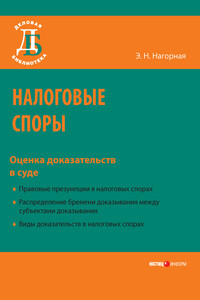
Впервые в одной книге в интересной и доступной форме изложены все аспекты доказательства в судопроизводстве по налоговым спорам и приведены наиболее часто встречающиеся примеры из судебной практики. Автором выработаны критерии определения недобросовестного налогоплательщика, что делает настоящее издание интересным не только для ученых-правоведов, преподавателей, студентов юридических учебных заведений, но и для широкого круга читателей, связанных с экономической деятельностью: руководителей, бухгалтеров, юрисконсультов предприятий, налоговых адвокатов и т.

Практическое руководство адресовано бухгалтерам, руководителям организаций и индивидуальным предпринимателям, применяющим упрощенную систему налогообложения – налоговый режим, установленный главой 26.2 Налогового кодекса Российской Федерации. Книга дает рекомендации по его использованию, отвечает на многочисленные вопросы, с которыми «упрощенцы» сталкиваются в повседневной деятельности, советует, как поступить в той или иной сложной ситуации, опираясь на позицию официальных органов. На конкретных примерах наглядно показано, как рассчитать единый налог, заполнить книгу учета доходов и расходов, заполнить декларацию и многое другое.Издание будет полезно не только бухгалтерам и руководителям организаций-«упрощенцев», индивидуальным предпринимателям и аудиторам, но и студентам вузов и слушателям специальных курсов, изучающим бухгалтерский учет.

В книге рассказывается история главного героя, который сталкивается с различными проблемами и препятствиями на протяжении всего своего путешествия. По пути он встречает множество второстепенных персонажей, которые играют важные роли в истории. Благодаря опыту главного героя книга исследует такие темы, как любовь, потеря, надежда и стойкость. По мере того, как главный герой преодолевает свои трудности, он усваивает ценные уроки жизни и растет как личность.

Страхование – специальный, сложный сектор экономики, который является не только универсальным, но и оптимальным способом защиты интересов всех категорий граждан и организаций.В данной книге рассматривается сущность страхования, освящено правовое регулирование страховой деятельности, дается классификация страхования. Подробно рассмотрено ведение бухгалтерского учета и отчетности в страховых организациях, вопросы учета как специфических операций, присущих только страховым организациям, так и всех других операций финансово-хозяйственной деятельности.

Бухгалтерский учет – это система сбора, регистрации и обобщения информации в денежном выражении об имуществе и обязательствах предприятия путем сплошного, непрерывного и документального учета всех хозяйственных операций Главная задача, которая ставится при организации бухгалтерского учета, состоит в создании условий для достижения наилучших результатов хозяйственной деятельности. Для этого необходимо обеспечить контроль за наличием, движением и состоянием имущества, использованием материальных, трудовых и финансовых ресурсов; иметь полную и достоверную информацию о текущих хозяйственных процессах, что чрезвычайно важно для оперативного управления предприятием.
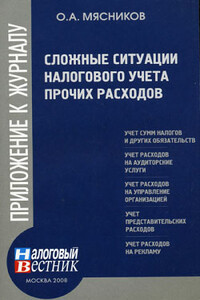
В данном издании, посвященном анализу дискуссионных вопросов налогового учета прочих расходов организации, даются разъяснения на основании писем Минфина России и ФНС России, а также судебной практики о том, как можно уменьшать налогооблагаемую прибыль на понесенные организацией расходы и при этом избегать разногласий с налоговыми органами.